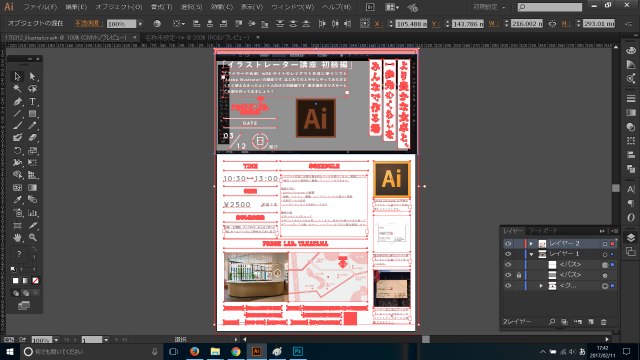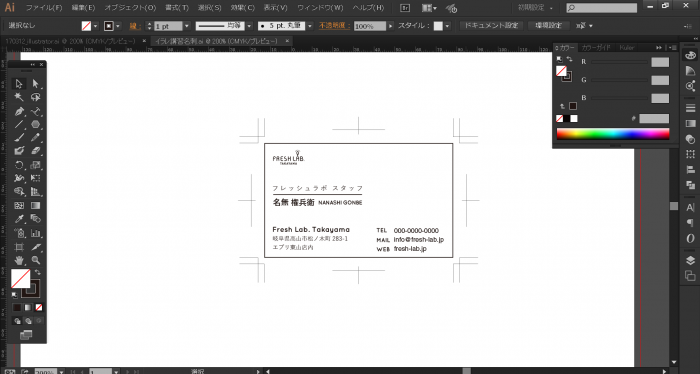【参加時間について】
このページからお申し込みの際は備考欄にご記入ください。
【空き状況】
13:30〇 45〇
14:00〇 15〇 30〇 45〇
15:00〇 15〇 30〇 45〇
16:00〇 15〇
【こんな人にオススメ】
くるみボタン作ってみたい!
入学・新学期に向けて可愛い名札が作りたい!
という方にお勧めです☆

【イベント概要】
刺繍ミシンを使ってくるみボタンを作ります。
イニシャルや名前を刺繍していきます!
刺繍ミシンは糸と布をセットしてボタンを押すだけなのでミシンの使
い方がわからない方でも簡単にできます♪
【ワークショップの流れ】
1.布と刺繍糸の色、柄や文字で好きなものを選びます。
2. ミシンで刺繍していきます。
3. 刺繍したものをクルミボタンに組み立てたら完成!
【詳細】
サイズ 直径3cm
制作時間 1 個 約30 分
以下の日時も開催しますのでぜひお越しください。
3/29(木)10:00 ~ 11:30
3/31(土)13:30 ~ 16:30